Hosting: Die wichtigsten Schritte zur Anpassung Ihrer Vorlagen in der neuen Vorlagenverwaltung - kurz zusammengefasst
Problembeschreibung
- Bis zum 30. September 2025 müssen alle bislang verwendeten HED- oder Word-Vorlagen für Briefdrucke aus BIBLIOTHECAnext durch die neuen Vorlagen der Vorlagenverwaltung ersetzt werden.
- Welche Vorlagen sind von der Umstellung betroffen?
- Worauf müssen Sie achten?
Gilt für
- OCLC Hosting-Kunden
Lösung
Welche Vorlagen sind betroffen?
Betroffen sind nur Briefdruck-Vorlagen (z.B. aus der Ausleihe - also Mahnbriefe, Erinnerungsbriefe, Gebührenmahnungen, Vormerk-/Abholbenachrichtigungen, Lastschriftbenachrichtigungen und Benutzererklärungen).
Dabei ist es egal, ob sie zuvor mit dem BIBLIOTHECA-internen Format HED oder mit Word für den Briefdruck gearbeitet haben.
Außer der Ausleihe, gibt es auch noch weitere Briefdrucke, etwa aus der Erwerbung die Bestell- und Stornobriefe, oder aus der Fernleihe die Benachrichtigungen. Ebenso Medienlisten, die aus der Recherche heraus angestoßen werden.
Natürlich sind in der Regel nicht alle Briefdrucke gleich wichtig für den Bibliotheksbetrieb - Sie können also zunächst mit den wichtigsten Vorlagen (etwa den Mahnungen) anfangen und den Rest nach und nach anpassen.
Mail-Vorlagen sind NICHT betroffen. Verwenden Sie für bestimmte Prozesse (etwa Rückgabe-Erinnerungen vor Leihfristende, Vormerk-Abholbenachrichtigungen, Bestellungen bei Lieferanten, Serienbrief/Serienmail) ausschließlich den Mailversand, dann können Sie die Anpassung dieser Vorlagen getrost überspringen.
Worauf müssen Sie achten?
Es gibt in der Vorlagenverwaltung zwei Kategorien: Mastervorlagen und Prozessvorlagen. Die Vorlagen beider Kategorieren müssen angepasst werden.
Bis zum Stichtag sollten alle Prozessvorlagen, die Sie im alltäglichen Betrieb benötige und die dazugehörigen Mastervorlagen angepasst sein. Vorlagen für Prozesse die nicht alltäglich verwendet werden, müssen ebenfalls angepasst werden, können jedoch nachrangig behandelt werden und ggf. sogar erst nach dem Stichtag angepasst werden.
Mastervorlagen
Mastervorlagen gibt es für die Kundenkommunikation (z.B. für Mahnungen, Benutzerklärungen etc.), für die Lieferantenkommunikation (z.B. Bestellbriefe Erwerbung) und für die interne Kommunikation (z.B. Medienlisten, Antolin)
Die Mastervorlagen dienen als "Hintergrund" bzw. "Briefpapier" für die unterschiedlichen Prozessvorlagen. Sie enthalten etwa einen einheitlichen Briefkopf, mit Logo und Name der Einrichtung. Außerdem natürlich auch eine Fußzeile mit weiteren Informationen (individuell änderbar; z.B. Anschrift, Telefon, Mailadresse, Kontoverbindung, Öffnungszeiten).
An der Seite verlaufen farblich unterschiedliche Bänder, die den "Seitenbereich" kennzeichnen. So gibt es am Anfang und am Ende der Seite jeweils ein Band, das den nicht bedruckbaren Bereich kennzeichnet (TopMargin und BottomMargin). Unterhalb des oberen nicht bedruckbaren Bereichs folgt das Band ReportHeaderMaster (Header-Bereich für die erste Seite), dann das Band PageHeaderMaster (Header für alle weiteren Seiten, wenn die Vorlage länger als eine Druckseite wird). Darunter finden Sie das Band PageFooterMaster (Fußzeile für alle Seiten).
Es ist sinnvoll zunächst die Standard-Mastervorlage für die Kundenkommunikation anzupassen. Später können bei Bedarf noch abweichende "Varianten" von der Standard-Vorlage angelegt werden, die nur für einzelne Zweigstellen gelten sollen.
Hinweis: Sie können eine fertige Mastervorlage über die Schaltfläche "Vorschau" anschauen und im dortigen oberen Menü auch ausdrucken. So können beispielsweise auch ganz allgemeine Vordrucke bzw. "Briefpapier" für die Bibliothek erstellt werden. Die Vorschau schließen Sie dann bitte wieder per Klick auf "Design".
Prozessvorlagen
Die Prozessvorlagen werden für jeden Prozess (Mahnung, Bestellung, Benutzererklärung etc.) einzeln erstellt, da sich deren Inhalt (individuelle Formulierungen und verwendete Serienfelder) in der Regel natürlich stark unterscheiden.
Hierbei geht es also vielmehr um den eigentlichen Inhalt Ihrer Briefdrucke (einfach ausgedrückt der Content-Bereich), als bei den allgemeinen Mastervorlagen (einfach ausgedrückt der Header- und Footer-Bereich).
Ähnlich wie bei den Mastervorlagen sollten zunächst die wichtigen Prozessvorlagen im Standard angepasst werden (z.B. Mahnstufe 1). Später können abweichende "Varianten" von der jeweiligen Standard-Prozessvorlage angelegt werden, die ihrerseits nur für bestimmte Zweigstellen oder Benutzergruppen gelten sollen.
Erste Schritte
Für den ersten Einstieg empfehlen wir Ihnen auch unser Tutorialvideo:
BIBLIOTHECAnext - Video-Tutorial zur neuen Vorlagenverwaltung
- Mastervorlage anpassen am Beispiel einer Mahnvorlage (Kundenkommunikation)
- Prozessvorlage für 1. Mahnung (Kundenkommunikation) anpassen
- Übernahme von Inhalten aus alten Vorlagen
Mastervorlage anpassen am Beispiel einer Mahnvorlage (Kundenkommunikation)
Hinweis: Der Unterschied zwischen dem Logo im Band ReportHeaderMaster und dem Logo im PageHeaderMaster ist, dass Sie unterscheiden können, ob das Bild nur auf der 1. Seite pro Brief erscheinen soll (ReportHeaderMaster) oder ob es sich bei mehrseitigem Druck auf jeder weiteren Seite wiederholen soll (PageHeaderMaster) und dann auch andere Abmessungen oder eine abweichende Positionierung aufweisen darf.
Seitenränder anpassen
-
Öffnen Sie die Mastervorlage Kundenkommunikation.
-
Klicken Sie in der rechten Seitenleiste auf das kleine Zahnradsymbol für die Eigenschaften.
-
Stellen Sie ganz oben in der Auswahlliste Report (Bericht) ein, sofern nicht bereits eingestellt. Dieser enthält die Designeinstellungen der Druckseite (vgl. Abbildung 5).
-
Scrollen Sie nach unten zum Abschnitt Bericht Aufgaben.
-
Prüfen Sie in der Option Maßeinheiten, ob die korrekte Einstellung vorliegt (Standardeinstellung: 1/10 Millimeter).
-
Scrollen Sie nach unten zu Seiteneinstellungen.
-
Stellen Sie das gewünschte Papierformat ein (Standardeinstellung: Papierart: A4).
-
In den Seiteneinstellungen klappen Sie die Option Seitenränder auf.
-
Stellen Sie die gewünschten Seitenränder in 1/10 Millimeter (0,1 Millimeter) ein
(Standardeinstellung:
links: 250 (2,5cm=25mm)
rechts: 200
oben: 69
unten: 31).Tipp: Seitenränder können alternativ direkt in der Vorlage über das horizontale Lineal angepasst werden. Ziehen Sie den Schieberegler nach rechts oder links, um die Abstände zu ändern. Für detaillierte Millimeterangaben verwenden Sie bitte die Seiteneinstellungen wie oben beschrieben.
-
Klicken Sie auf die Schaltfläche Vorschau, um die Anzeige zu prüfen.
-
Klicken Sie zurück auf die Schaltfläche Design, um zur Entwurfsansicht zurückzukehren.
-
Klicken Sie auf die Schaltfläche Speichern ganz oben links über der Vorlagenbearbeitung.

Abbildung 5: Ansicht Mastervorlage Kundenkommunikation, Beispiel mit Auflistung der Eigenschaften für Seiteneinstellungen (die Benennungen können abweichen, sie sind nur beispielhaft)
Hinweise: Werden Seitenränder in der Mastervorlage geändert, müssen die evtl. bereits angepassten Prozessvorlagen ebenfalls dahingehend kontrolliert und ggf. entsprechend nachgestellt werden. Deshalb ist es sinnvoll zunächst eine passende Mastervorlage zu erstellen.
Möchten Sie alle Änderungen wieder zurücksetzen, klicken Sie auf die Schaltfläche Standardvorlage. Nach Bestätigen der Sicherheitsfrage werden alle Anpassungen gelöscht und der Auslieferungsstand der betreffenden Vorlage wiederhergestellt. Der Zurücksetzende wird als letzter Bearbeiter gespeichert. Dieser Vorgang kann nicht rückgängig gemacht werden.
Logo im Briefkopf austauschen
Hinweis: Bitte beachten Sie den Unterschied zwischen der Logo-Grafik im Band ReportHeaderMaster und dem Logo im PageHeaderMaster (siehe oben).
-
Bereiten Sie eine Grafikdatei mit dem gewünschten Logo vor.
Beispiel: bibologo.png
Legen Sie die Datei bspw. in Ihrem lokalen Bilderordner oder auf dem Desktop ab; im OCLC-Hosting können Sie es auf Wunsch ins Kundenlaufwerk K:\ legen.
Erlaubte Bildformate sind: JPG, JPEG, PNG, SVG.Hinweis: Es sind prinzipiell viele verschiedene Bildformate und auch Skalierungsmöglichkeiten in der Vorlagenbearbeitung möglich. Wir empfehlen Ihnen, dass die zu verwendende Bilddatei in den angegebenen Bildformaten vorliegt und auch bereits annähernd die fertige Höhe und Breite für das Schreiben aufweist. Das spart Ihnen Zeit bei der Anpassung in der Vorlage.
-
Öffnen Sie die Mastervorlage der Kundenkommunikation.
-
Links über der Bearbeitungsansicht befindet sich die Schaltfläche Bilder verwalten. Klicken Sie diese an.
-
Klicken Sie in dem sich öffnenden Fenster auf die Schaltfläche Bild hochladen.
-
Wählen Sie die unter Schritt 1 vorbereitete Datei aus und öffnen Sie diese. Nun finden Sie das hochgeladene Bild in der Übersicht.
-
Klicken Sie unter dem hochgeladenen Bild auf die Schaltfläche Bild-URL kopieren. Sie gelangen direkt zurück in Ihre geöffnete Vorlage.
-
Klicken Sie den vorbereiteten Platzhalter für das Logo an (siehe Abbildung 4).
-
Klicken Sie das kleine blaue f-Symbol in der oberen rechten Ecke des Platzhalter-Feldes an. Sie gelangen in den Dialog Ausdruck bearbeiten.
-
Klicken Sie im Dialogfenster auf den Ausdruck Bild URL.
Standardausdruck: [Logo-Url]+'reportlogo.png'
Alternativ können Sie über die Seitenleiste Ausdrücke arbeiten. Auch dort gibt es die Option "Bild URL". Beide Wege sind gangbar und führen zum selben Ergebnis. -
Fügen Sie im Ausdruck Bild URL den kopierten Wert ein.
Unser Beispiel: [LogoUrl]+'bibologo.png'
Sollte bereits ein Wert angezeigt werden, ersetzen Sie diesen bitte komplett durch den neuen kopierten Wert. -
Übernehmen Sie die Änderung mit OK.
-
Klicken Sie auf die Schaltfläche Speichern, um die Änderungen zu sichern. Erst nach dem Speichern ist die Änderung im Editor sichtbar.
-
Ziehen Sie das Bild in die gewünschte Größe.
Alternativ können Sie in den Eigenschaften der Seitenleiste unter Layout / Größe die Breite und Höhe des Bildes einstellen. -
Richten Sie das Bild mittig auf der Seite aus, indem Sie einen rechten Mausklick in das Bildfeld vornehmen und aus dem Kontextmenü Layout / Horizontal zentrieren auswählen.
-
Klicken Sie die Schaltfläche Vorschau an, um die Anzeige zu prüfen.
-
Wechseln Sie mit der Schaltfläche Design zurück in die Entwurfsansicht.
- Klicken Sie auf die Schaltfläche Speichern, um die Änderungen zu sichern.
-
Wenn das Logo nicht nur auf der ersten Seite, sondern auch auf allen weiteren Seiten angezeigt werden soll, verfahren Sie gleichermaßen für das zweite Logo im PageHeaderMaster.
Sollen die weiteren Seiten kein Logo mehr enthalten, löschen Sie diesen Platzhalter durch anklicken und der Entfernen-Taste bzw. mit der X-Schaltfläche in der Werkzeugleiste. -
Bearbeiten oder entfernen Sie das Text-Feld direkt unter der Logo-Grafik.
-
Klicken Sie auf die Schaltfläche Speichern, um die Änderungen zu sichern.
Texte in Kopf- und Fußzeile bearbeiten
Infoblock mit Kontaktdaten bearbeiten
Aufgabe: Bearbeiten Sie Öffnungszeiten im Briefkopf (Band ReportHeaderMaster).
-
Doppelklicken Sie in das Richtext-Feld mit den Öffnungszeiten.
Sie gelangen in den Bearbeitungsmodus für dieses Feld. Es öffnet sich automatisch ein eigenes Schnellmenü für die direkte Formatierung markierter Textstellen im Feld. -
Passen Sie die Angaben an, indem Sie bspw. die Zeile für die Mittwochsöffnung in Fett darstellen:
- Textzeile mit gedrückt gehaltener Maustaste im Feld markieren,
- im Schnellmenü auf das B (Bold=Fettdruck) klicken.
Änderungen werden direkt übernommen, sobald Sie aus dem Feld rausgehen (einfach auf den freien Hintergrund der Vorlage klicken).
-
Prüfen Sie das Ergebnis in der Vorschau.
-
Kehren Sie mit der Schaltfläche Design zur Entwurfsansicht zurück.
> Um den Unterschied zwischen Richtext- und einfachem Textfeld kennenzulernen, können Sie noch folgende Änderungen vornehmen und später nach der Vorschau wieder zurücknehmen, falls Sie den Originaltext behalten möchten: -
Doppelklicken Sie in das Textfeld „Öffnungszeiten“.
Sie gelangen in den Bearbeitungsmodus für dieses Feld.
> Textfelder (auch „Label“ genannt) haben kein eigenes Schnellmenü für Formatierungen, weil sie nur einheitlich konfiguriert werden können – während bei Richtext-Feldern auch innerhalb umformatiert werden kann. Die Formatierung von Textfeldern erfolgt in den Eigenschaften der Seitenleiste und dort in der Gruppe Aussehen / Schriftart. -
Ändern Sie den Text beispielsweise in „Servicezeiten“ um.
-
Stellen Sie in den Eigenschaften unter Aussehen / Schriftart eine andere Schriftart ein, z. B. die Schriftart „Comic Sans MS“.
> Die Änderung wird übernommen, sobald Sie aus dem Feld herausklicken (einfach auf den freien Hintergrund der Vorlage klicken). -
Prüfen Sie das Ergebnis in der Vorschau.
-
Kehren Sie mit der Schaltfläche Design zur Entwurfsansicht zurück.
Bei Bedarf nehmen Sie die Änderung durch die Rückgängig-Schaltfläche in der Werkzeugleiste zurück. -
Speichern Sie die Änderungen.
Impressum in der Fußzeile bearbeiten
Aufgabe: Bearbeiten Sie die Angaben in der Fußzeile (Band PageFooterMaster). Gehen Sie dabei wie in der vorigen Aufgabe zum Bearbeiten eines Bild- oder Richtext-Feldes vor.
-
Entfernen Sie in unserem Beispiel das Logo.
-
Passen Sie die URL der Internetseite an.
Im Fußzeilen-Impressum finden Sie Platz für Geschäfts- und andere Pflichtangaben, wie der Name der Einrichtung, Sitz der Gesellschaft, Steuernummern und Bankangaben. Der Standardtext muss zwingend durch Ihre eigenen Angaben ersetzt werden. Sollten Sie generell kein Fußzeilen-Impressum für eine Mastervorlage benötigen, kann der ganze Platzhalter markiert und gelöscht werden.
Prozessvorlage für 1. Mahnung (Kundenkommunikation) anpassen
Exemplarfelder anpassen:
Passen Sie die titelbezogenen Angaben auf der Mahnvorlage an. Ersetzen Sie die Standardangaben durch die Felder aus Ihren Einstellungen > Konfiguration (AP) > Direkteinstellungen > Abschnitt=Ausleihe >Parameter=BriefMahnTabellenFelder.
Aufgabe: Fügen Sie das Fristdatum hinzu und ändern Sie sein Datumsformat auf „nur Datum, keine Uhrzeit“:
-
Öffnen Sie die Prozessvorlage für die 1. Mahnung (Kundenkommunikation).
-
Öffnen Sie auf der rechten Seitenleiste die Feldliste.
-
In der geöffneten Feldliste klicken Sie zunächst die Unterordnungen aus dem Mahnungsdatenmodell > Mahndaten > Exemplardaten auf: darin befinden sich die titelbezogenen Feldnamen, wie z. B. Letztes Fristdatum für das Rückgabedatum (die Frist).
-
Ziehen Sie das Feld Letztes Fristdatum mit gedrückt gehaltener Maustaste nach links in die Vorlage. Positionieren Sie es im Detailband, also dort, wo in der Standardvorlage bereits Exemplardaten wie „Kurztitel“ oder „Säumnisgebühr“ vorliegen, im Beispiel in die Zeile neben der Säumnisgebühr (vgl. Abbildung 6)
-
Klicken Sie auf Vorschau, um den Entwurf anzusehen. Sie werden bemerken, dass Datumsfelder nicht nur mit Tag, Monat, Jahr angezeigt werden, sondern auch mit einer Uhrzeit.
-
Passen Sie das Datumsformat an, indem Sie in das hinzugefügte Feld klicken und oben rechts das kleine blaue Zahnradsymbol öffnen.
Alternativ können Sie mit einem rechten Mausklick in das Feld die Eigenschaften in der Seitenleiste öffnen. Das nachfolgende Vorgehen ist identisch. -
Klicken Sie im Feld Text-Format-String auf die drei Punkte …, um in den Dialog Formatzeichenfolge ändern zu gelangen.
-
Klicken Sie im Fenster das Datumsformat dd.MM.yyyy an (vgl. Abbildung 7).
Unten sehen Sie direkt eine Vorschau der Datumsangabe.
Erläuterung des Datumsformats:
dd = day, zweistellige Ziffer des Tages
MM = month, zweistellige Ziffer des Monats
yyyy = year, vierstellige Ziffer des Jahres
- Übernehmen Sie die Änderung mit OK.
-
Prüfen Sie das Ergebnis in der Vorschau.
-
Kehren Sie in die Design-Ansicht zurück.
-
Speichern Sie die Änderungen.
-
Wiederholen Sie die Schritte 3 bis 12 für weitere Exemplardaten, die Sie auf dem Mahnschreiben ausgeben möchten. Orientieren Sie sich an den bisherigen Einstellungen aus dem o.g. Parameter BriefMahnTabellenFelder.
-
Speichern und Schließen Sie die Vorlage.

Abbildung 6: Ausschnitt aus der Prozessvorlage für die 1. Mahnung, Feld "Exemplardaten.Letztes Fristdatum", Eigenschaften, Text-Format-String
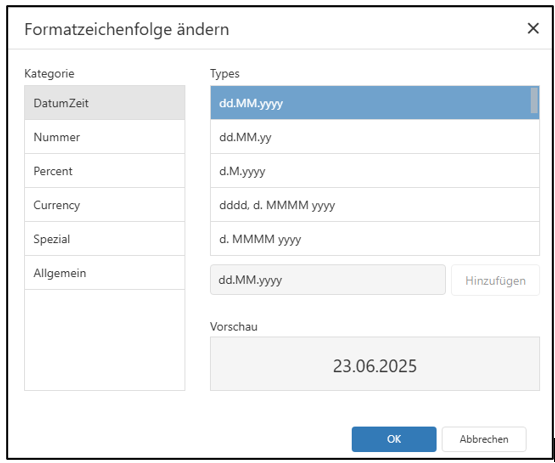
Abbildung7: Fenster Eigenschaften Datumsfeld, Text-String-Format – Formatzeichenfolge ändern
Übernahme von Inhalten aus alten Vorlagen
Sie können sowohl aus den bisherigen Word- als auch HED-Vorlagen Text übernehmen und mit Kopieren & Einfügen (Strg+C und Strg+V) in ein neues oder ein bestehendes Richtext-Feld einfügen.
Beachten Sie dabei, dass Seriendruckfelder über die Feldliste neu eingefügt werden müssen. Das betrifft vor allem titelbezogene Daten, wie die Exemplardaten in Mahnschreiben. Die Verwendung eines Tabulators TAB innerhalb eines Richtext-Feldes ist dabei nicht mehr möglich; die Standardvorlagen arbeiten hier anstelle dessen mit Tabellen.
Weitere Informationen
Weiterführende Informationen wie die ausführliche Dokumentation und das kurze Video-Tutorial finden Sie hier:
Informationen zur Vorlagenverwaltung ab BIBLIOTHECAnext Version 12.0.2
Seiten ID
65538